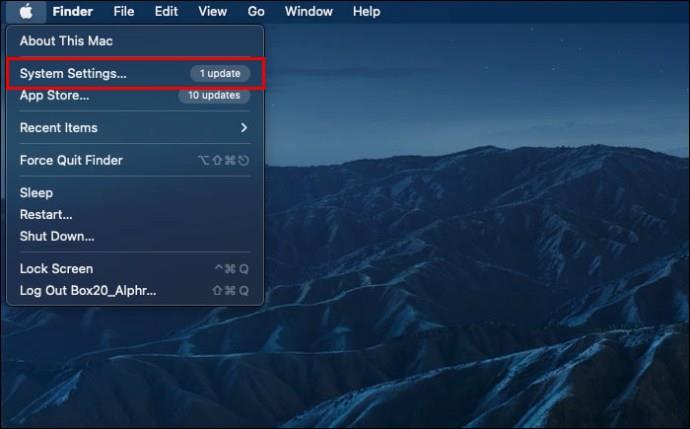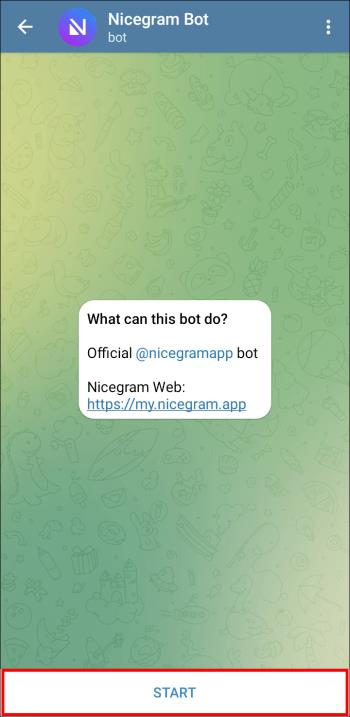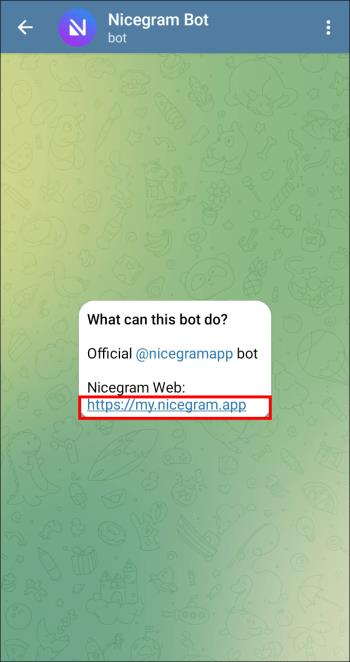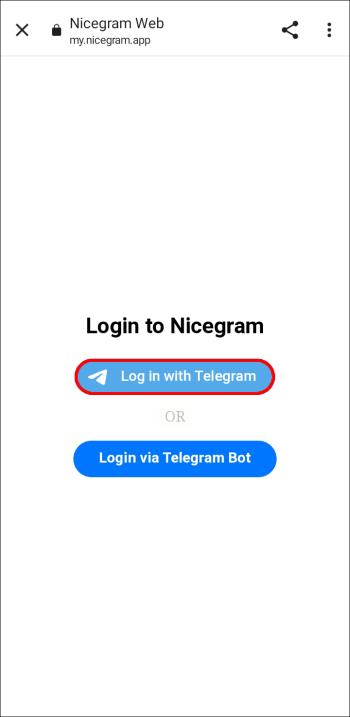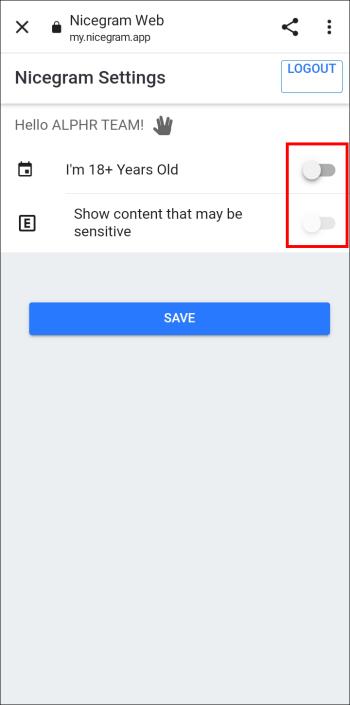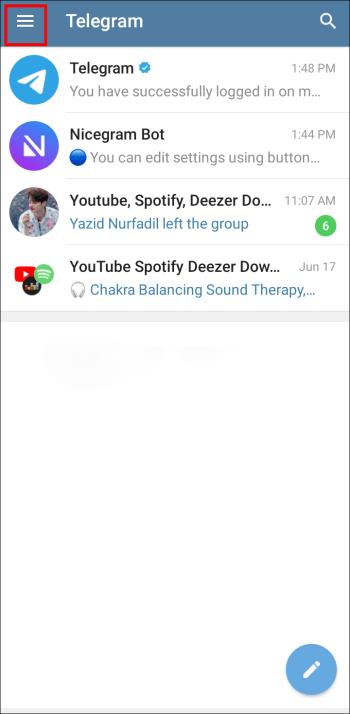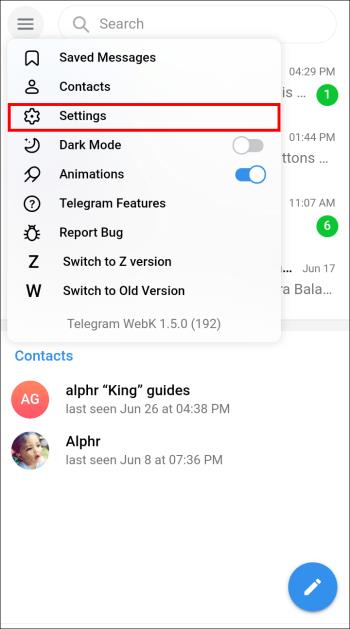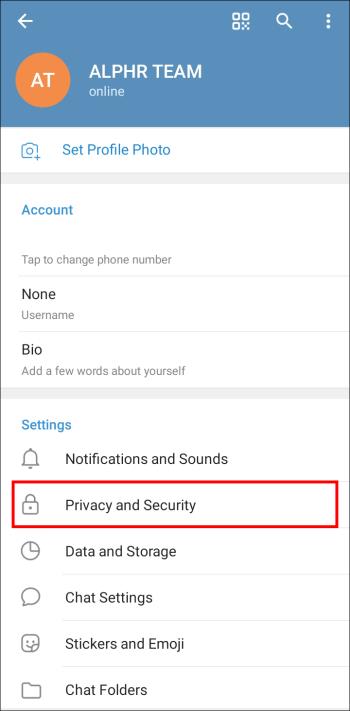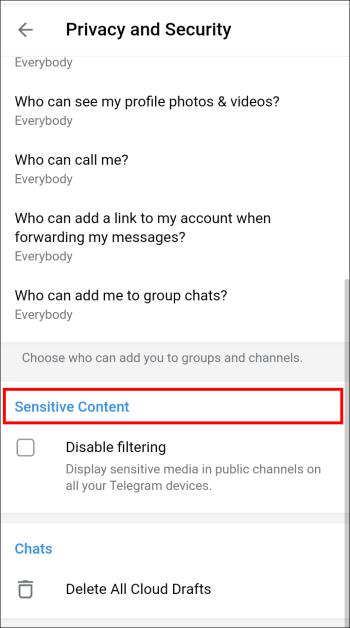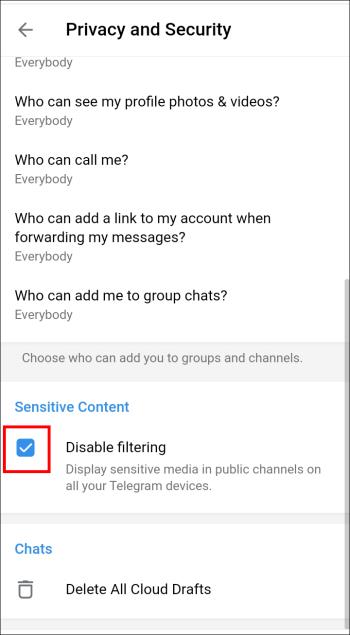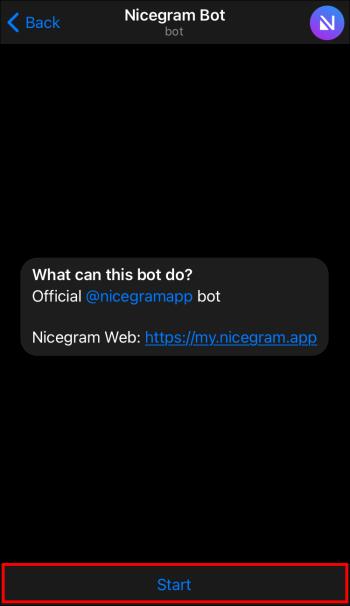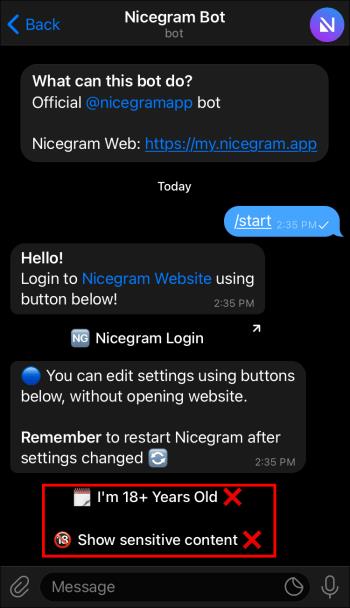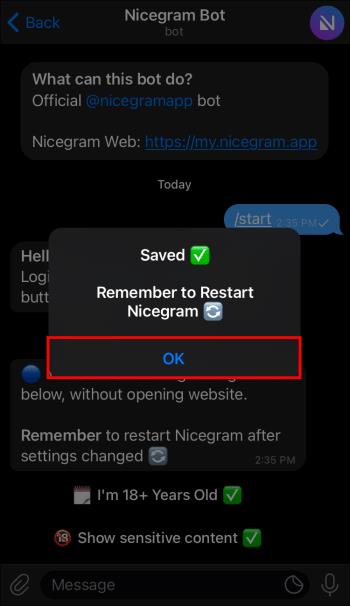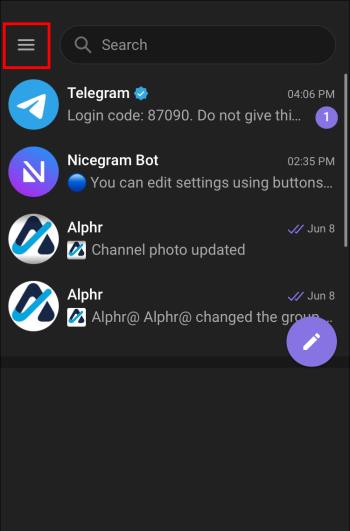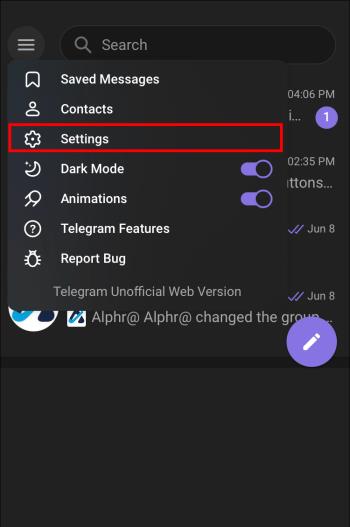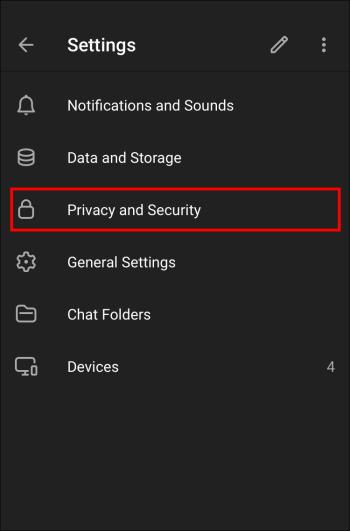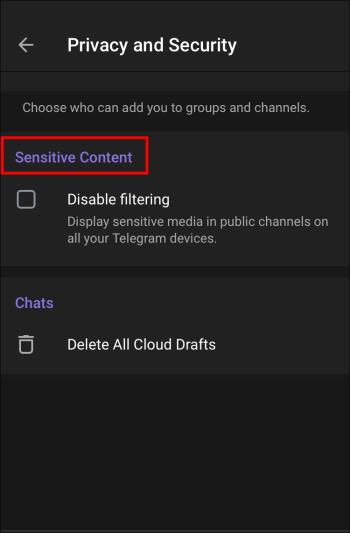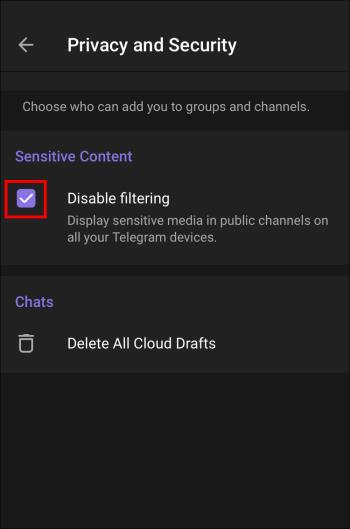Telegramové kanály mohou být skvělým způsobem, jak držet krok s nejnovějšími aktualizacemi o politice, sportu, podnikání nebo jiných tématech, která vás zajímají. Jako odběratel kanálu se můžete účastnit diskuzí, sdílet multimediální obsah a poznávat nové lidi s podobnými zájmy. Z těchto důvodů může být frustrující uvědomit si, že už nemůžete najít milovaný kanál.
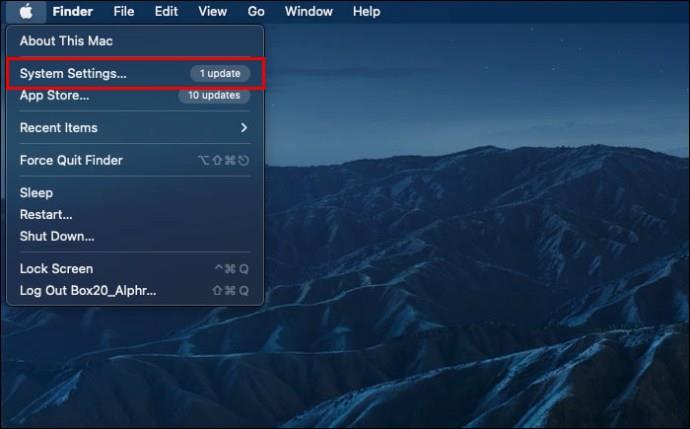
Pokud vás zajímá, o čem je zpráva „Tento kanál nelze zobrazit“, jste na správném místě. Pokračujte ve čtení, abyste zjistili, proč již nevidíte kanál Telegram a jak můžete tento problém vyřešit.
Tento kanál nelze zobrazit
Telegramové kanály mohou být skvělou platformou pro sdílení obsahu ve velkém měřítku, protože počet odběratelů není omezen. Naprostý objem potenciálních členů kanálu ztěžuje sledování veškerého sdíleného obsahu, aby bylo zajištěno, že je legální a vhodný.
V důsledku toho mohou někteří členové šířit nezákonný nebo explicitní obsah, pirátská média nebo zprávy podněcující nenávist a násilí. Pokud Telegram zjistí, že se kanál používá k takovým činnostem, může jej skrýt před obecným pohledem nebo jej úplně zakázat.
Pokud je kanál telegramu odstraněn, zobrazí se při jeho otevření zpráva „Tento kanál nelze zobrazit“. V závislosti na důvodu možná budete moci vyladit některá nastavení a vrátit se zpět, abyste viděli obsah kanálu.
Kanál telegramu nelze zobrazit kvůli citlivému obsahu
Když je kanál používán pro výměnu citlivého obsahu, Telegram jej může odstranit. Citlivý obsah se týká především obrázků a videí, které nejsou bezpečné pro práci.
Předpokládejme však, že v kanálu neprobíhají žádné nezákonné aktivity. Může být stále aktivní, jen skrytá z obecného pohledu. Pokud je tomu tak, pravděpodobně se vám zobrazuje zpráva „Tento kanál nelze zobrazit“, protože máte zapnutý filtr citlivého obsahu.
Pokud je vám více než 18 let, můžete filtr vypnout, poté byste měli být schopni sledovat požadovaný kanál a připojit se k němu.
Telegram Tento kanál nelze zobrazit, protože byl použit k šíření – Android
Zpráva upozorňující na explicitní předmět sdílený v kanálu telegramu vám zablokuje zobrazení jeho obsahu. Pokud jste neústupní v přístupu k tomuto kanálu, můžete deaktivovat filtr citlivého obsahu.
Ve vašem snažení vám může pomoci funkce zvaná Nicegram Bot. Tohoto robota můžete kontaktovat několika způsoby.
- Zadáním „Nicegram bot“ do vyhledávacího pole telegramu a klepnutím na možnost s „bot“ napsaným pod jeho jménem
- Po tomto odkazu
Jakmile se chat Nicegram Bot spustí, vypněte filtr citlivosti podle následujících kroků.
- Klepněte na tlačítko „Start“ ve spodní části obrazovky.
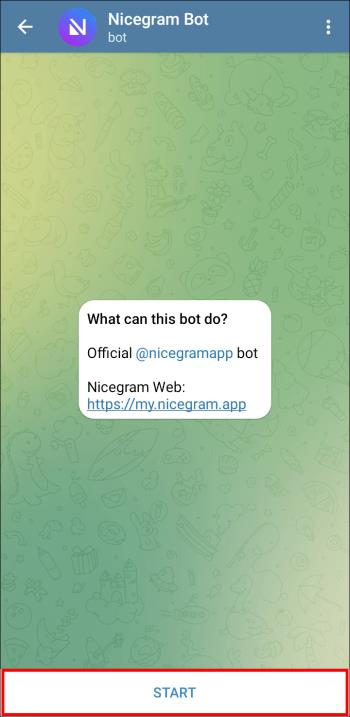
- Pokud ve spodní části nevidíte žádné možnosti, klikněte na odkaz pod „Nicegram Web“.
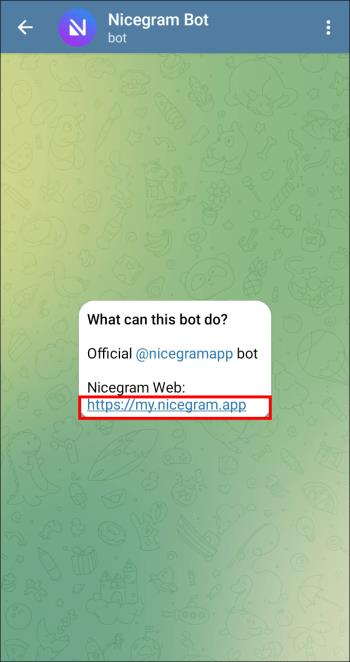
- Vyberte možnost „Přihlásit se pomocí telegramu“ .
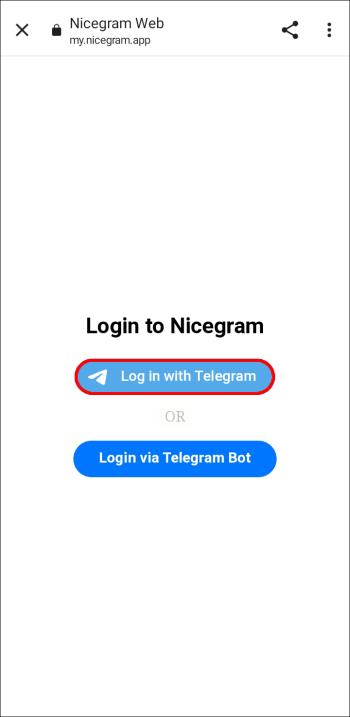
- Zapněte obě možnosti „Je mi 18+ let“ a „Zobrazit obsah, který může být citlivý“ .
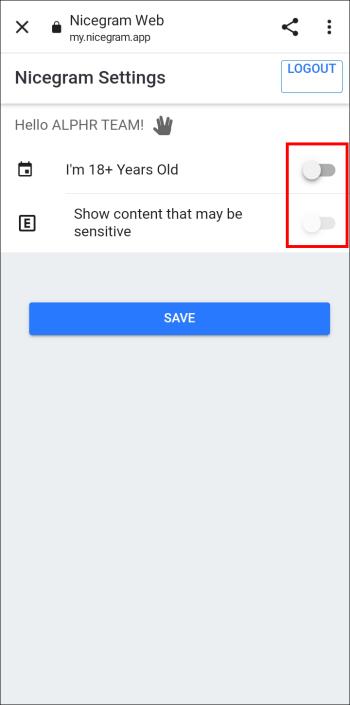
- Pro dokončení procesu klikněte na „Uložit“ .

Vyskakovací zpráva vás pak vyzve k restartování robota Nicegram. Aby se změny projevily, měli byste aplikaci Telegram restartovat vynuceným zavřením.
Pokud používáte widgety telegramu poprvé, budete muset před vypnutím filtru autorizovat přihlášení.
Po úspěšném dokončení procesu a opětovném spuštění aplikace zkontrolujte, zda je nyní viditelný dříve nepřístupný obsah. Pokud ne, můžete zkusit alternativní přístup k deaktivaci filtru.
Bohužel to nelze provést pomocí zařízení Android. Místo toho budete muset přistupovat k webovému nebo desktopovému klientovi Telegram.
- Klikněte na ikonu se třemi vodorovnými polohami v levém horním rohu.
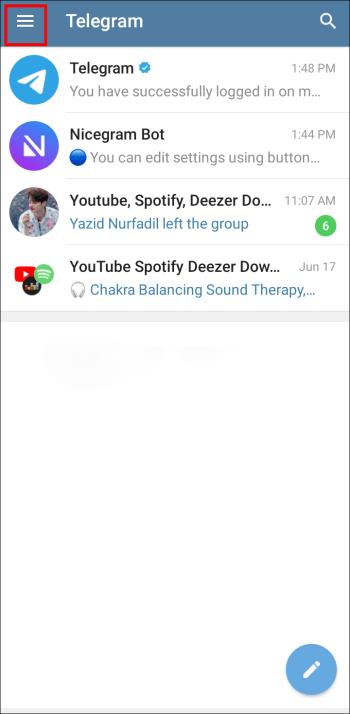
- Z rozbalovací nabídky vyberte „Nastavení“ .
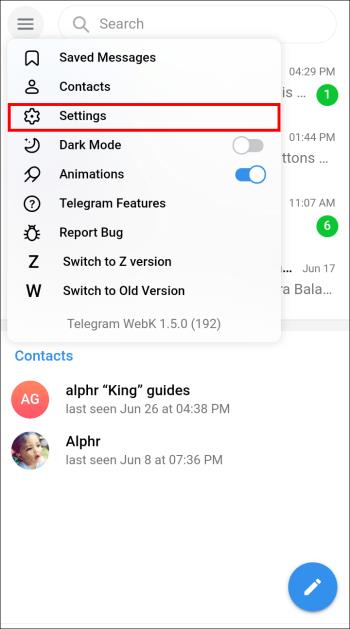
- Stiskněte ikonu „Soukromí a zabezpečení“ .
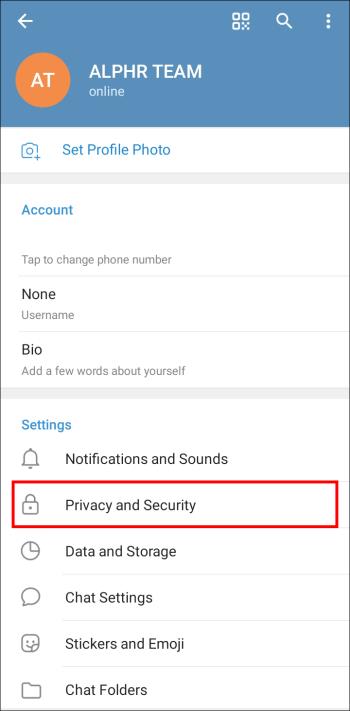
- Přejděte dolů do sekce Citlivý obsah .
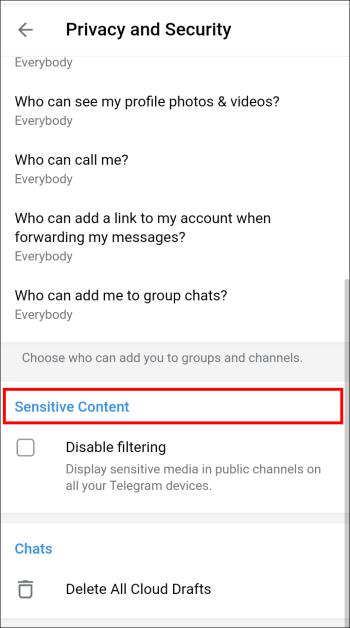
- Klepnutím na pole „Zakázat filtrování“ jej zapněte.
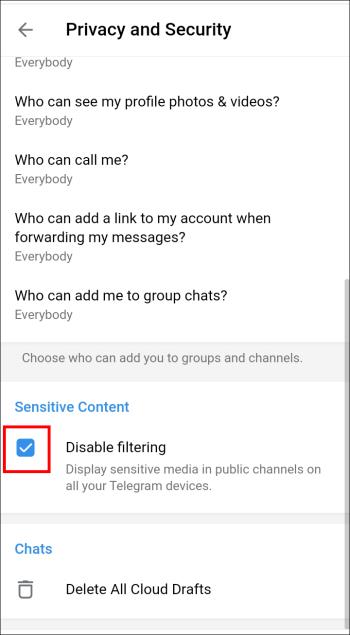
Nyní se vraťte do svého smartphonu a zkontrolujte, zda je tam kanál. Pokud k němu stále nemáte přístup, kanál byl pravděpodobně zcela zakázán, smazán tvůrcem nebo ve vaší zemi omezen.
Telegram Tento kanál nelze zobrazit, protože byl použit k šíření – iPhone
Když se k šíření explicitního obsahu použije kanál Telegram, aplikace vás bude informovat zprávou a zabrání vám zobrazit předmět. Pokud explicitní obsah není nezákonný, kanál je pravděpodobně skrytý, nikoli zakázán. V takovém případě vám s největší pravděpodobností překáží váš filtr citlivého obsahu.
Tento filtr můžete na svém iOS zařízení vypnout pomocí Nicegram Bota.
Prvním krokem je kontaktovat robota. Můžete to udělat dvěma způsoby.
- Do vyhledávacího pole telegramu zadejte „Nicegram bot“ a klikněte na možnost s „bot“ napsaným pod jeho jménem
- Postupujte podle tohoto odkazu
Když se zobrazí okno chatu, postupujte podle těchto kroků, abyste se zbavili filtru citlivosti.
- Stiskněte tlačítko „Start“ ve spodní části obrazovky.
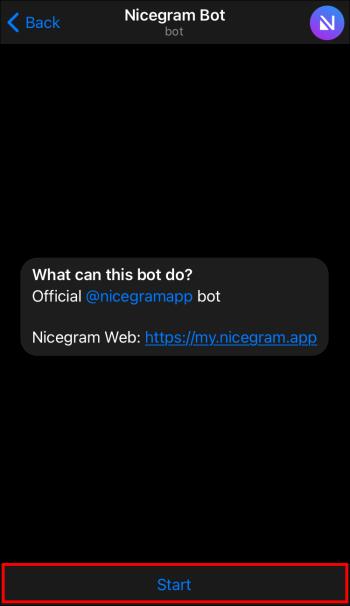
- Klepnutím na tlačítka „Je mi 18+ let“ a „Zobrazit obsah, který může být citlivý“ je povolíte.
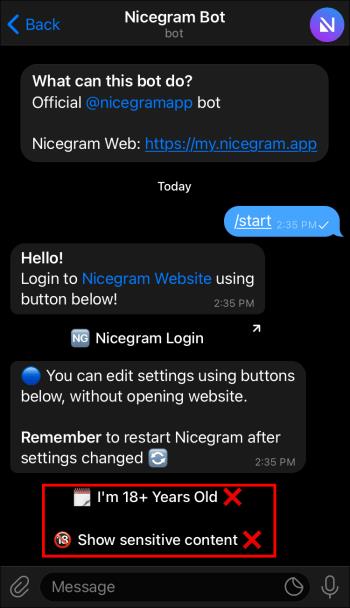
- Stiskněte „Ok“ ve vyskakovacím menu a restartujte telegram.
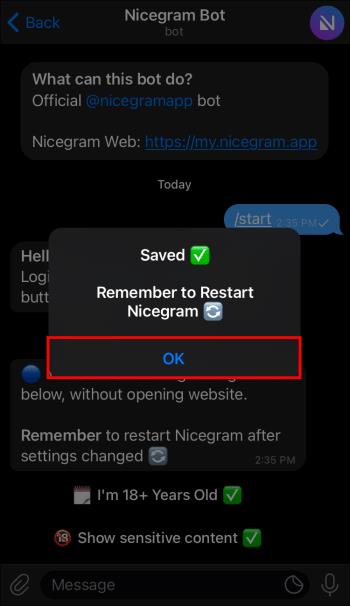
Posledním krokem je vrátit se na požadovaný kanál telegramu a zkontrolovat, zda nyní máte přístup k jeho obsahu. Pokud je stále nedostupný, je čas vyzkoušet alternativní metodu.
Existuje další způsob, jak vypnout filtr citlivosti, ale vyžaduje webový nebo desktopový klient Telegram.
- Stiskněte ikonu se třemi vodorovnými polohami v levém dolním rohu.
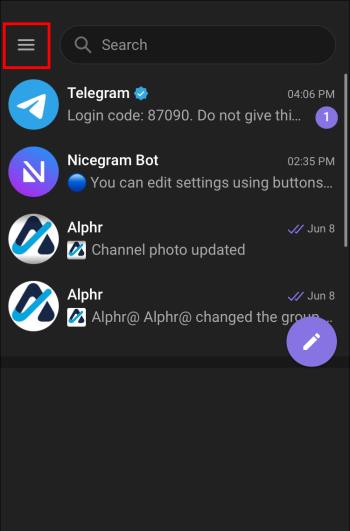
- Vyberte „Nastavení“.
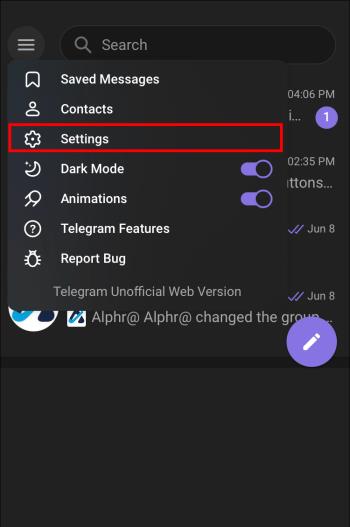
- Klepněte na tlačítko „Soukromí a zabezpečení“ .
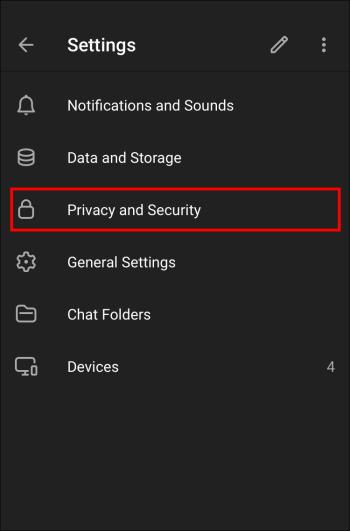
- Přejděte dolů do sekce Citlivý obsah .
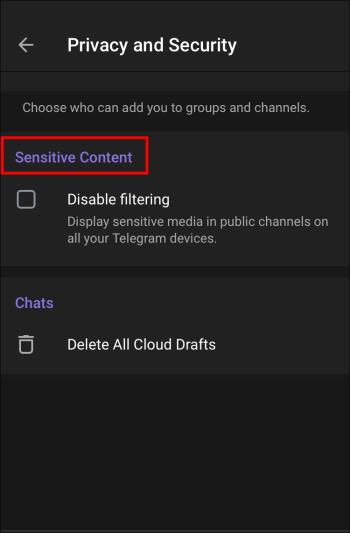
- Klikněte na políčko „Zakázat filtrování“ .
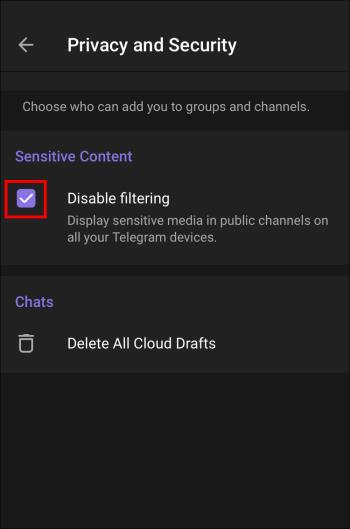
Obsah kanálu by nyní měl být viditelný na vašem iPhonu nebo iPadu. Pokud problém přetrvává, kanál bude pravděpodobně smazán, buď telegramem, nebo tvůrcem. Případně může být nedostupná kvůli omezením v zemi.
Telegramový kanál nelze zobrazit kvůli omezením země
Telegram může uplatňovat omezení obsahu na kanály pocházející ze zemí, kde je obsah silně filtrován. V důsledku toho nebudete mít ke kanálu přístup, pokud se nenacházíte v dané zemi.
K obejití takových omezení se nejčastěji používá aplikace VPN. Aplikace vám umožňuje nastavit vaši polohu téměř kdekoli na světě, takže ji můžete nastavit na zemi původu kanálu. Pokud se ke kanálu nemůžete dostat hned, dejte tomu několik hodin. Poté, co Telegram zaregistruje změněnou IP adresu, měli byste být schopni se připojit k požadovanému kanálu.
Tento kanál nelze zobrazit, protože porušuje místní zákony
Některým omezením pro jednotlivé země, které Telegram ukládá, se lze vyhnout používáním důvěryhodné VPN. Nicméně kanál, který vás uvítá zprávou „Tento kanál nelze zobrazit, protože porušil místní zákony“, je pravděpodobně ztracený případ.
Takové kanály jsou obvykle ukončeny kvůli šíření nenávistného, pobuřujícího nebo jinak nezákonného obsahu. Přestože můžete kanál stále vidět, jeho obsah zůstane navždy nepřístupný.
Změňte kanál
Většina mainstreamových online platforem dělá maximum pro moderování zveřejněného obsahu. Protože některé kanály telegramu nejsou vytvořeny s nejlepšími úmysly, není divu, že jim není dovoleno zůstat aktivní.
Pokud vám metody popsané v tomto článku nepomohly znovu získat požadovaný kanál, kanál je pravděpodobně z dobrého důvodu pryč. V takovém případě je nejlepší vyhýbat se podobným kanálům v pohybu vpřed.
Zmizel někdy telegramový kanál, který jste navštívili? Podařilo se vám to získat zpět? Dejte nám vědět v sekci komentářů níže.